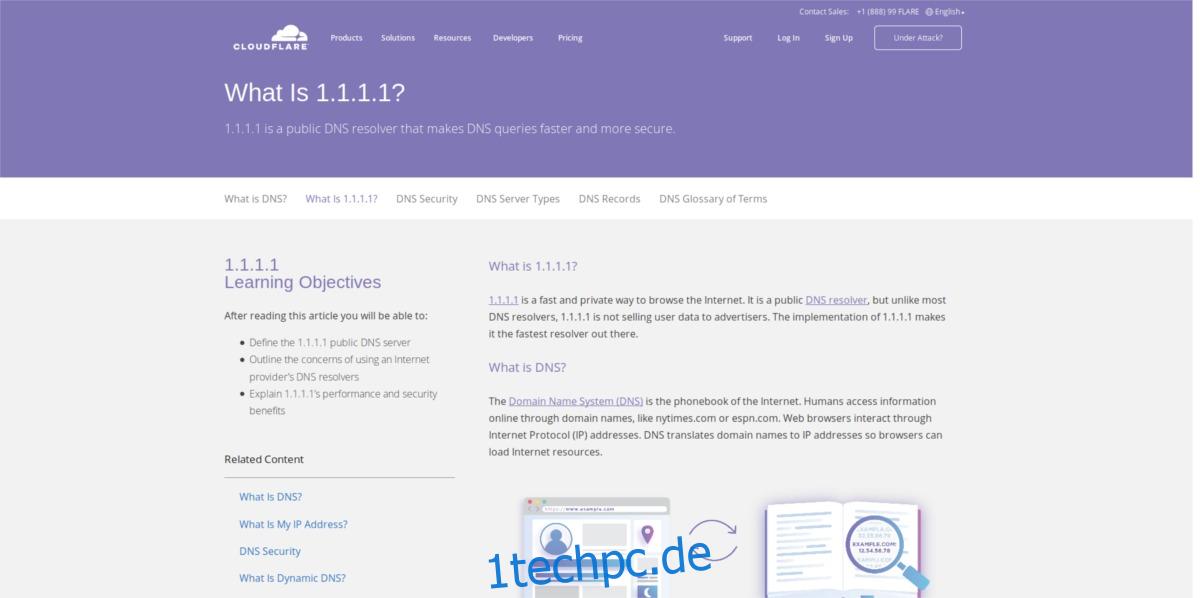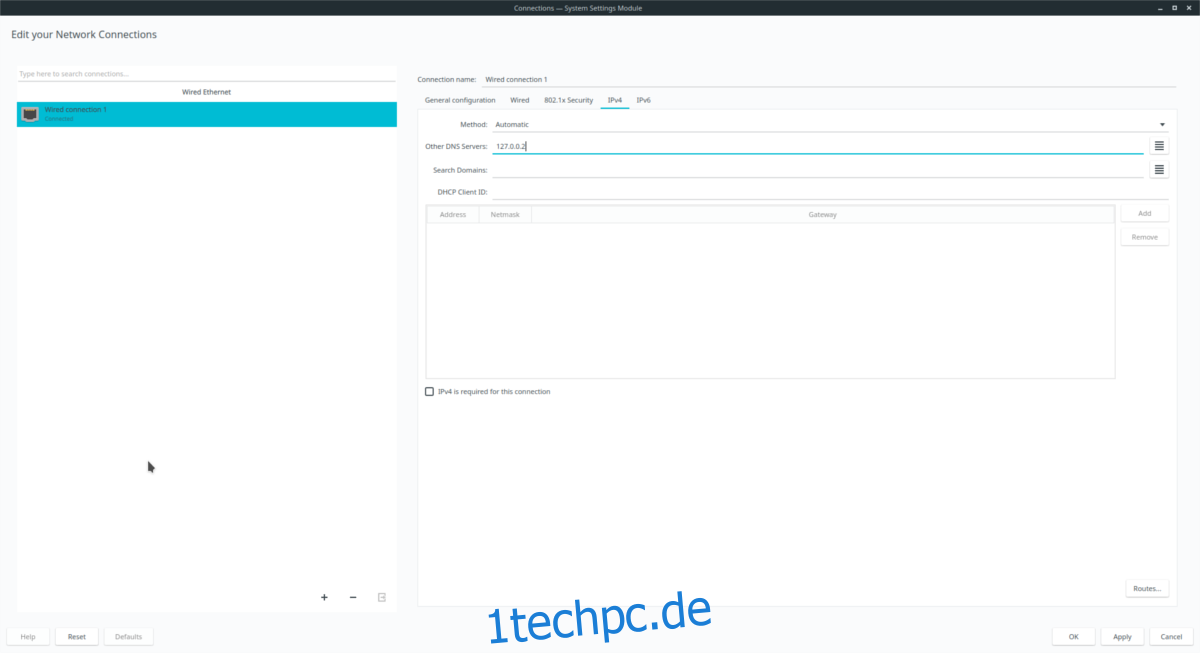Eine schnelle und einfache Möglichkeit, Ihre Privatsphäre unter Linux zu verbessern, besteht darin, die Kontrolle darüber zu übernehmen, wer Ihre DNS-Suchinformationen sieht. Obwohl es nicht den gesamten IP-Verkehr verbirgt, verhindert es gefährliche DNS-Spoofing-Angriffe und sorgt so für mehr Sicherheit. Unter Linux ist der beste Weg, den DNS-Verkehr zu verschlüsseln, die Verwendung von DNSCrypt.
DNSCrypt ist ein lokales Programm, das bei korrekter Einrichtung auf jedem Linux-PC den gesamten DNS-Verkehr sperren und sicherstellen kann, dass alles sicher an den richtigen Ort gelangt.
Inhaltsverzeichnis
Installieren Sie DNSCrypt
Die meisten Linux-Distributionen haben DNSCrypt in ihren Softwarequellen, daher ist die Installation ein Kinderspiel. Öffnen Sie ein Terminal und geben Sie die Befehle ein, die Ihrer Linux-Distribution entsprechen.
Ubuntu
sudo apt install dnscrypt-proxy
Debian
sudo apt-get install dnscrypt-proxy
Arch-Linux
sudo pacman -S dnscrypt-proxy
Fedora
sudo dnf install dnscrypt-proxy -y
OpenSUSE
sudo zypper install dnscrypt-proxy
Generisches Linux
Wenn Sie keine Version von DNSCrypt für Ihr Betriebssystem finden können, laden Sie das Programm am besten direkt von Github herunter. Glücklicherweise ist es aufgrund der Sorgfalt des Entwicklers nicht erforderlich, DNSCrypt aus dem Quellcode zu erstellen. Stattdessen stehen Downloads vorgefertigter Binärdateien zur Verfügung. Diese Binärdateien funktionieren auf allen Linux-Distributionen.
Um die Binärdatei zu erhalten, öffnen Sie ein Terminal und verwenden Sie das wget-Downloader-Tool, um die neueste Version herunterzuladen.
wget https://github.com/jedisct1/dnscrypt-proxy/releases/download/2.0.16/dnscrypt-proxy-linux_x86_64-2.0.16.tar.gz
oder um die 32-Bit-Version herunterzuladen, tun Sie Folgendes:
wget https://github.com/jedisct1/dnscrypt-proxy/releases/download/2.0.16/dnscrypt-proxy-linux_i386-2.0.16.tar.gz
Wussten Sie, dass es eine ARM-Version von DNSCrypt gibt? Stimmt! Es ist möglich, dieses Tool auf ARM-Linux-Betriebssystemen zu erhalten. Um es zu bekommen, installieren Sie wget, öffnen Sie ein Terminal und holen Sie es sich mit dem folgenden Befehl:
wget https://github.com/jedisct1/dnscrypt-proxy/releases/download/2.0.16/dnscrypt-proxy-linux_arm-2.0.16.tar.gz
Linux-ARM64:
wget https://github.com/jedisct1/dnscrypt-proxy/releases/download/2.0.16/dnscrypt-proxy-linux_arm64-2.0.16.tar.gz
Lassen Sie uns mit der Binärversion auf Ihrem Linux-PC die Software installieren! Verwenden Sie zunächst den Tar-Befehl, um den Inhalt des Archivs vollständig zu extrahieren.
tar -xzvf dnscrypt-proxy-linux_*-2.0.16.tar.gz
Durch das Extrahieren des DNSCrypt-Binärordners werden alle erforderlichen Dateien in einem „Linux“-Ordner in /home abgelegt. Es ist sicher, diese Dateien in /home/ aufzubewahren, wo das wget-Tool sie abgelegt hat. Achten Sie jedoch darauf, dass Sie den Ordner nicht versehentlich löschen!
Um das Tool zu starten, müssen Sie zuerst den neu extrahierten Dateiordner eingeben. Wechseln Sie mit dem CD-Befehl dorthin.
cd linux-*
DNSCrypt wird mit dem folgenden Befehl gestartet:
./dnscrypt
Richten Sie DNSCrypt ein
Das DNSCrypt-Tool ist auf Ihrem Linux-PC und einsatzbereit. Nur weil es installiert ist, heißt das noch lange nicht, dass es funktioniert. Leider müssen Sie an den DNSCrypt-Einstellungen basteln, damit es funktioniert. Der erste Schritt besteht darin, ein öffentliches DNS auszuwählen.
Es gibt viele sichere öffentliche DNS-Optionen da draußen. Es ist wichtig, sich für ein alternatives DNS zu entscheiden, anstatt bei dem zu bleiben, das Ihr ISP bereitstellt, wenn Sie eine bessere Sicherheit wünschen. Es macht keinen Sinn, verschlüsseltes DNS unter Linux einzurichten, wenn Sie es nicht vor Ihrem Provider verstecken.
Eine wirklich gute Wahl für ein sicheres öffentliches DNS ist CloudFlare. Der Grund, sich für diesen Anbieter zu entscheiden, ist einfach: Von allen anderen DNS-Lösungen da draußen hat CloudFlare wiederholt gezeigt, dass sie sich um die Privatsphäre der Benutzer kümmern, wenn es um DNS geht. Es geht auch blitzschnell!
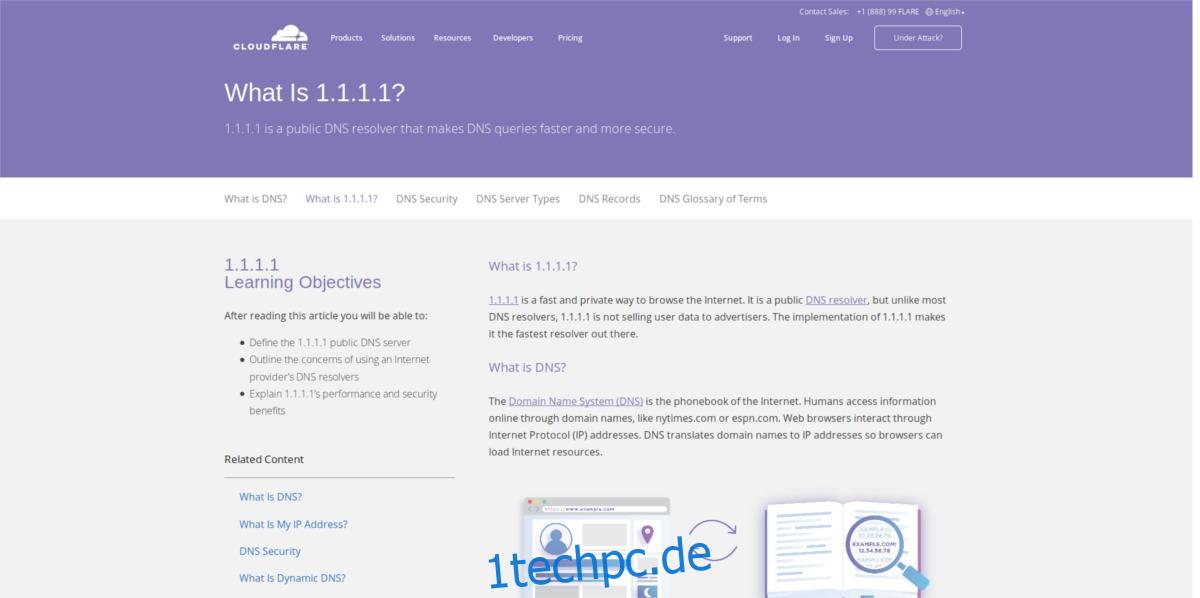
Hinweis: Sie möchten nicht mit CloudFlare DNS arbeiten? OpenDNS ist eine solide Alternative. Erfahren Sie hier mehr!
Klicken Sie auf Ihr Netzwerksymbol und bearbeiten Sie Ihre Standardverbindung.
Suchen Sie die IPv4-Option und suchen Sie nach „DNS-Servern“. Fügen Sie im Textfeld „DNS-Server“ die folgende Adresse ein:
127.0.0.2
Nachdem Sie die DNSCrypt-Software eingerichtet haben, müssen Sie Ihren Netzwerkmanager unbedingt mit dem folgenden Befehl neu starten. Wenn Sie dies nicht tun, wird das Tool wahrscheinlich nicht funktionieren.
sudo systemctl restart NetworkManager.service
DNS-Einstellungen anwenden
Die Grundeinstellungen, mit denen das DNSCrypt-Tool funktioniert, sind vorhanden. Als letztes müssen Sie zur Befehlszeile wechseln und das DNS-Profil anwenden.
sudo dnscrypt-proxy -R cloudflare -a 127.0.0.2:53 -u dnscrypt
Deaktivieren Sie DNSCrypt
DNSCrypt ist ein nettes kleines Tool, das es Benutzern ermöglicht, ihre DNS-Lookups zu verbergen, um die Sicherheit zu erhöhen und DNS-Spoofing zu verhindern. So gut es auch ist, wenn Sie feststellen, dass es nichts für Sie ist (aus welchem Grund auch immer), möchten Sie es vielleicht deaktivieren.
Dank des Systemd-Init-Systems in Linux, DNSCrypt, können Benutzer es jederzeit starten und stoppen, ohne es überhaupt deinstallieren zu müssen! Öffnen Sie dazu ein Terminal und erhalten Sie eine Root-Shell.
sudo -s
Mit einer Root-Shell können Sie die DNSCrypt-Dienstdateien frei manipulieren. Um es zu stoppen, führen Sie den folgenden Befehl aus:
sudo systemctl stop dnscrypt-proxy.service
Um es vollständig zu deaktivieren und zu verhindern, dass es beim Start ausgeführt wird, tun Sie Folgendes:
sudo systemctl disable dnscrypt-proxy.service